Photoshop将荷叶图处理成经典水墨画效果
2012-11-27 来源:网络
很多画家都画过经典的水墨画,相信大家也有所了解吧,今天小编来教大家如何利用Photoshop将荷叶图处理成经典水墨画效果教程,下面我们就来一起看看PS图片处理的具体内容吧。
首先,我们先来看看PS处理之后的效果图:
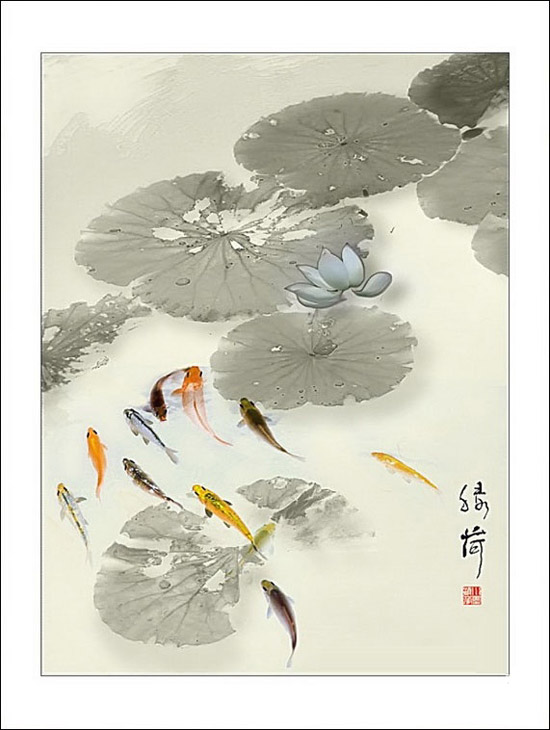
具体步骤如下:
步骤一、先利用PS软件打开原图素材,然后按下键盘的【CTRL+M】利用曲线调整图片亮度,接着我们按下键盘的【CTRL+J】进行复制,得到如图所示效果:
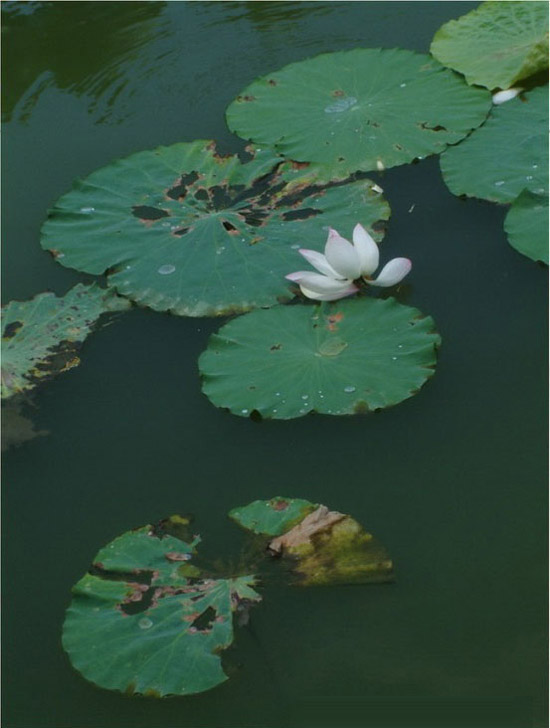
步骤二、创建一层黑白调整图层,在参数设置的窗口中,我们将其调整为黑白影像图片,如图所示:
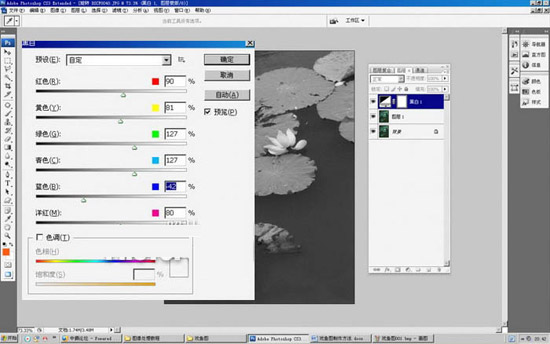
步骤三、新建一个图层,然后按下键盘的【CTRL+ALT+SHIFT+E】进行盖印图层,如图所示:
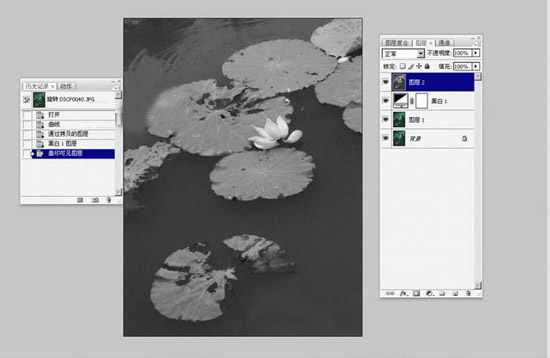
步骤四、按下键盘的【CTRL+I】进行反相处理,之后,再按下键盘的【CTRL+M】调整曲线,设置输出为218,输入为177,如图所示:
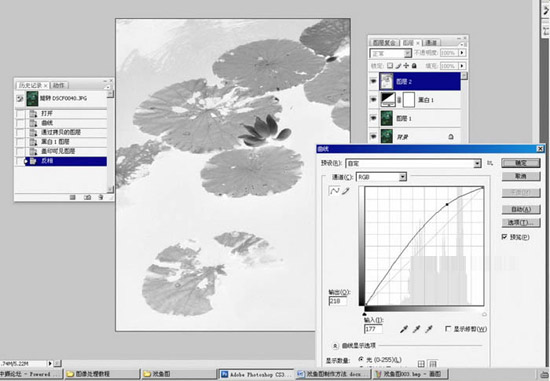
步骤五、复制一个图层,然后点击菜单栏中的滤镜>>模糊>>高斯模糊,设置高斯模糊的数值为10,如图所示:
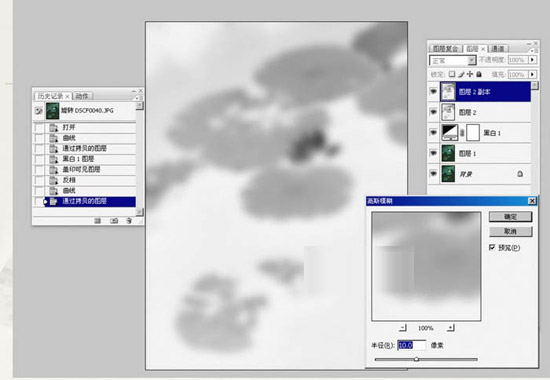
步骤六、接着给图层添加一个蒙版,然后利用画笔工具,设置前景色为黑色,然后使用黑色画笔将荷叶经脉涂出来,如图所示:
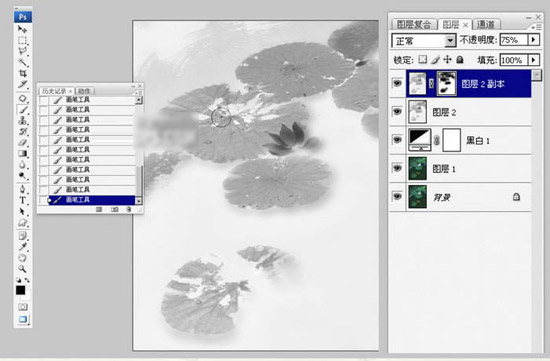
步骤七、添加金鱼素材,然后我们调整好大小,放入荷花的图片中,如图所示:
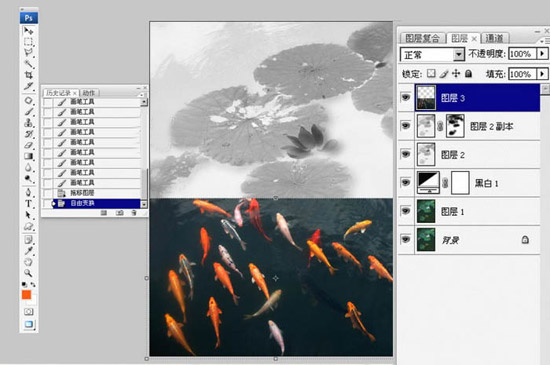
步骤八、接着按下键盘的【CTRL+I】进行反相处理,如图所示:
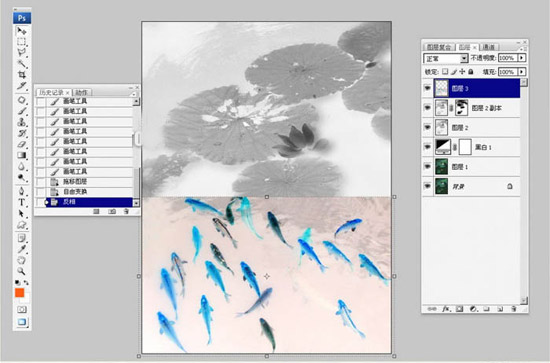
步骤九、按下键盘的【CTRL+U】调整色相/饱和度,设置参数为-155 0 0,如图所示效果:
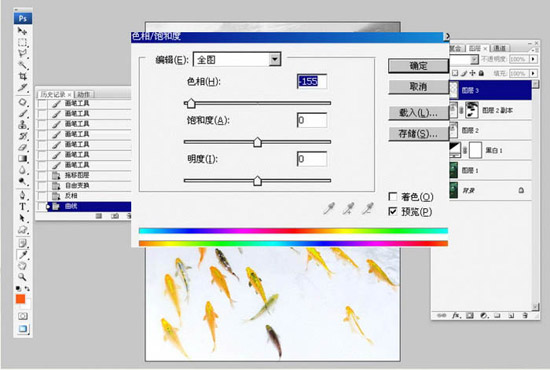
步骤十、然后将刚才的图层模式调整为变暗,之后我们在给图层添加一个蒙版效果,如图所示:
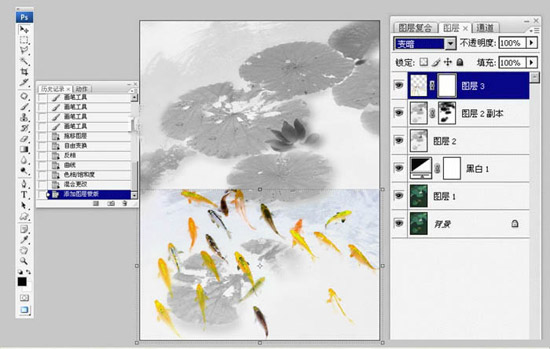
步骤十一、创建一层黑白调整图层,然后我们调整一下整体的颜色,然后利用工具箱中的黑色画笔将荷花部分擦出来,如图所示:
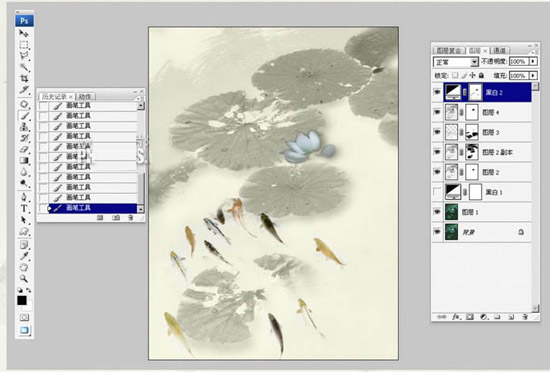
步骤十二、新建一个图层,然后利用黑色画笔工具点缀鱼的眼睛,这样看起来更具有活力,如图所示:

最后,我们在给图片设置一下边框,文字,小小的印章,效果就很好了,最终效果如图所示:
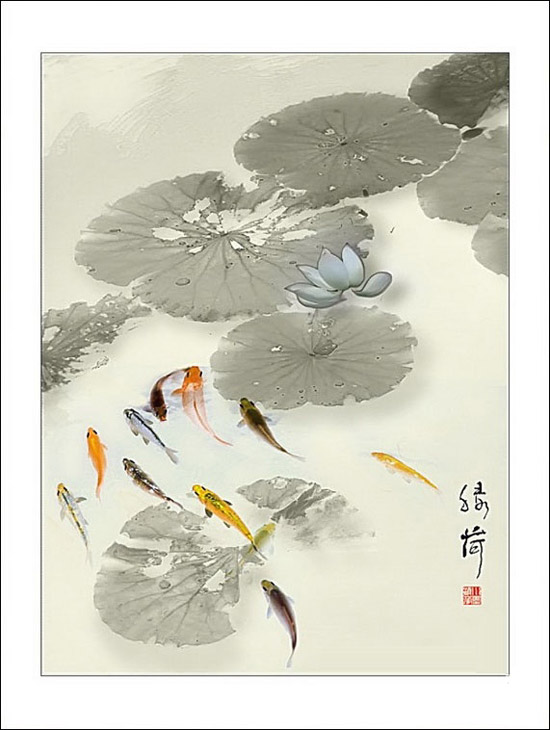
以上就是关于Photoshop将荷叶图处理成经典水墨画效果的全部内容,希望大家喜欢,更多详细内容请继续浏览学无忧。























